PR
 ハリ丸
ハリ丸
せっかくのU-NEXT、登録したからにはテレビのような大画面で、映画や動画など見てみたいですよね。
動画配信サービスのU-NEXTは、以下のような様々なアイテムを使用することで、動画をテレビで見ることができます。
- Fire TV Stick
- Fire TV Stick 4K
- Chromecast
- Chromecast Ultra
- U-NEXT TV
- スマートテレビ
これだけたくさんあると、どれを使用すればよいか迷ってしまいますよね。
この記事では、「U-NEXTをテレビで見る方法」を解説しています。
まずは、自宅の環境が「U-NEXTをテレビで見ることができる環境なのか?」をチェックして、それぞれのメリットとデメリットを確認していきましょう!
目次
U-NEXTをテレビで見るために必要な環境
U-NEXTをテレビで見るためには、以下の2つが必要になります。
- インターネット回線
- テレビのHDMIの入力端子
1.インターネット回線
基本的なことですが、U-NEXTにアクセスするためにはインターネット回線が必須。
- 無線(ポケットWi-Fiなど)
- 有線(フレッツ光、auひかりなど)
接続さえできれば無線/優先どちらでもOKです。
2.テレビのHDMI入力端子
U-NEXTをテレビで観るためには、テレビ側にHDMI端子がついている必要があります。
HDMI端子は基本的にテレビの裏、またはサイドなどにあります。

HDMIの入力端子は、U-NEXTテレビで見るためのアイテムである、「Fire TV Stick」などを接続するために必要なものです。
HDMIの入力端子とインターネット回線。
この2つは、U-NEXTをテレビで見るために必ず必要になるので、環境を整えておきましょう。
次は、U-NEXTをテレビで観るためのアイテムを順に紹介していきます。
【U-NEXTをテレビで観るためのアイテム一覧】
- Fire TV Stick ←オススメ!
- Fire TV Stick 4K
- Chromecast
- Chromecast Ultra
- U-NEXT TV
- スマートテレビ
①価格の安さが魅力!「Fire TV Stick」

Fire TV Stickは、Amazonが販売しているストリーミング デバイスです。Fire TV Stickの最大の特徴は、端末価格の安さ。
この後、紹介するほかの端末と比較しても、ダントツに安いです。
Fire TV Stickを使用するためには、まずAmazonのアカウントが必要になります。
Amazonのアカウントを持っていない方は、まずはアカウントを作成しましょう。
- インターネット回線
- テレビのHDMIの入力端子
- Amazonのアカウント
Fire TV Stickの使い方
- Fire TV Stickを、テレビのHDMIの入力端子に接続する
- コンセントにつなぐ
- インターネットに接続する
この後、Wi-Fi設定やAmazonのアカウントへのログインなどをおこない、初期設定は完了となります。
初期設定が終わったら、U-NEXTのアプリをダウンロードします。
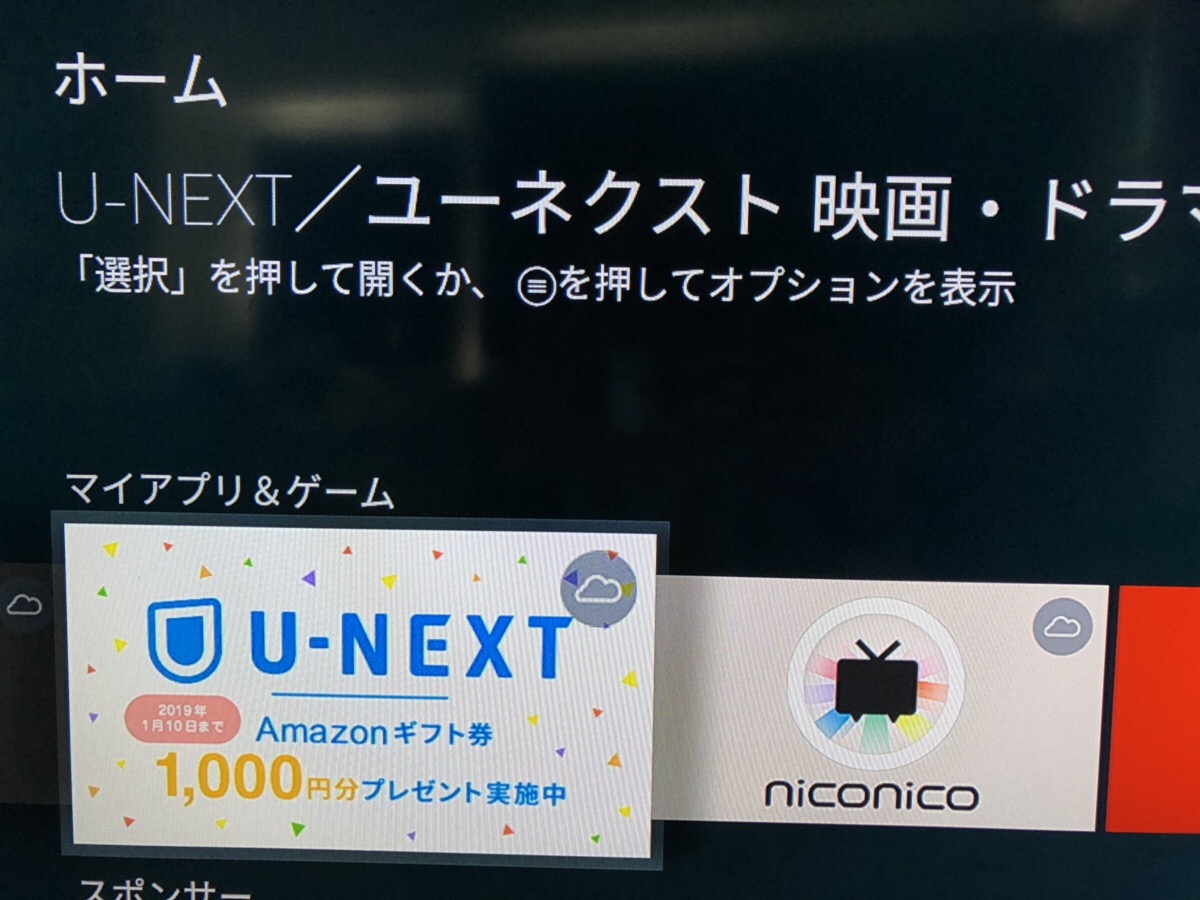
このように、TOP画面の「アプリ」の欄にU-NEXTのアプリを見つけることができます。
アプリをダウンロードしたら、U-NEXTアカウントを持っている方は「ログイン」、アカウントを持っていない方は「新規登録」を選択すれば、U-NEXTをテレビで見ることができます。
Fire TV Stickのメリット
Fire TV Stickのメリットは「価格の安さ」以外にも、たくさんあります。
- 価格が安く、4,000円ほどで購入できる
- プライムビデオが視聴可能
- コンパクトで軽い。旅行先にも持っていける
- さまざまな動画配信サービスを観ることができる
Fire TV Stickは、「U-NEXT」や「プライムビデオ」はもちろん、「Hulu」「Netflix」「Youtube」も視聴可能です。
軽くて持ち運びにも便利なので、部屋を移動するときや旅行先でも、手軽に使用することができます。
Fire TV Stickのデメリット
一見、メリットだけに感じられるFire TV Stick。しかしデメリットもあります。
- 4Kには未対応
- WiFi環境が整っていないと使えない。有線で接続できない
実際はまだ、4Kに対応している動画自体は多くありません。4Kに関しては、「今後4Kの動画が普及してきたときのデメリット」になります。
また、WiFi環境が整っていないと、Fire TV Stickは使用できませんので、このあたりは「有線(LANケーブル)の方にはデメリット」と感じる可能性があります。
②4Kを楽しみたい方は!「Fire TV Stick 4K」

こちらは、先ほどご紹介した「Fire TV Stick」がパワーアップしたストリーミング デバイス、「Fire TV Stick 4K」です。
「どこがパワーアップしているの?」というと、以下の項目がパワーアップしています。
- 価格が高くなった
- 解像度に関する性能が上がった(4Kに対応)
- プロセッサがパワーアップ
- Alexaに対応
Fire TV Stick 4Kは、Fire TV Stickよりも高性能ですので、価格が高くなっており「7,000円近く」します。
操作性や解像度がよくなり、
- 4K Ultra HD
- Dolby Vision
- HDR
- HDR10+
- Dolby Atmos
にも対応しています。
分かりやすいように、Fire TV Stickとの比較を載せます。
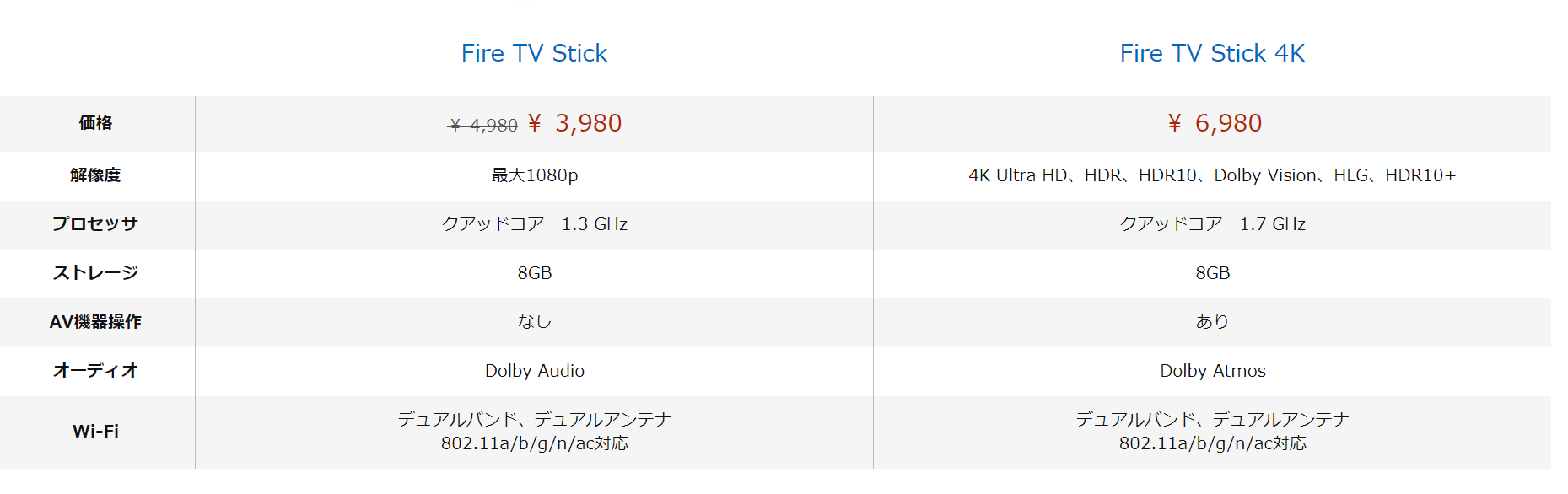
ストレージは変わりませんが、全体的にパワーアップしているのが分かりますよね。
そして、上記の表には載っていませんが、Fire TV Stick 4Kは「Alexaに対応」しています。
もちろん、Fire TV Stickにも音声機能はありますが、Fire TV Stick の音声機能は「検索」のみ。
Fire TV Stick 4Kは、
- 検索
- テレビの電源ON
- 音量アップ
- 「早送り」「巻き戻し」「一時停止」ができる
これだけパワーアップしていれば、価格が高いのもうなずけます。
U-NEXTへの接続方法は、Fire TV Stickと同じ方法で初期設定を終えた後、U-NEXTのアプリをダウンロードすることで、テレビでU-NEXTを楽しむことができます。
Fire TV Stick 4Kのメリット
メリットはやはり「4Kに対応」していることです。
- 4Kに対応
- 音声機能が便利になった
- プライムビデオが視聴できる
- AbemaTV、DAZN、dTVなど、豊富コンテンツが楽しめる
- Youtube、Facebook、Twitterなど、ウェブサイトにもアクセス可能
U-NEXTでは、今後4Kに対応した動画も増えてくることが予想されます。
「自宅のテレビが4Kに対応している」や「今後4Kを楽しみたい」方は、ただのFire TV Stickよりもこちらがおすすめです。
Fire TV Stick 4Kのデメリット
- 4Kに対応している動画が少ない
- 価格が高い
現状では、4Kに対応している動画が少ないので、その機能を最大限に発揮しきれないところが残念です。
また、Fire TV Stickと比べても、価格が高いこともデメリットとなっています。
③FireTVStickのライバル「Chromecast」

Googleが販売しているストリーミング デバイス「Chromecast」。こちらでも、テレビでU-NEXTを見ることができます。
Amazonの販売している「FireTVStick」のライバルとも言える立ち位置にある「Chromecast」は、性能もお値段もFireTVStickとほとんど変わりません。
唯一違うのが、
- リモコンがない。スマホで操作する
- プライムビデオが観られない
上記の2点が、FireTVStickと異なる点です。
では、さっそく初期設定に入りたいと思いますが、Chromecastを使うためには以下の条件を満たしてから始めてください。
- インターネット回線
- テレビのHDMIの入力端子
- Googleアカウント
- スマホ
- スマホアプリ「Google Home」
Chromecastを使用するには、「Googleアカウント」が必要になります。アカウントを持っていない方は、先に作成しておきましょう。
そして、スマホ。スマホがChromecastのリモコンになりますので、スマホが必要となります。
しかし、スマホを持っているだけではリモコンにはなりませんので、アプリ「Google Home」をスマホでダウンロードしてから始めてくださいね。
次に使い方ですが、使い方は簡単です。
- Chromecastを、テレビのHDMIの入力端子に接続する
- コンセントにつなぐ
- スマホのGoogle Homeを起動
- テレビとスマホに表示されているコードを確認
- Wi-Fiの設定をおこなって完了
これで、初期設定が完了します。
次に、ChromecastからU-NEXTに接続する方法です。こちらも簡単。
- U-NEXTのアプリをダウンロードする
- アプリを起動
- Chromecastとアプリを接続する
ChromecastとU-NEXTアプリを接続すれば、テレビでU-NEXTを見ることができます。
Chromecastのメリット
Chromecastのメリットは、Fire TV Stickと同じく「価格の安さ」です。
- 価格が安く、5,000円ほどで購入できる
- コンパクトで軽い。旅行先にも持っていける
- さまざまな動画配信サービスを見ることができる
Chromecastも、「U-NEXT」はもちろん、「Hulu」「Netflix」「dTV」などさまざまな動画サービスが視聴可能です。
コンパクトで持ち運びしやすいことも、Fire TV Stickと同じくメリットですよね。
Chromecastのデメリット
軽くて使いやすいChromecastですが、こちらもデメリットはあります。
- プライムビデオが視聴できない
- 4Kには対応してない
- アマゾンでの購入は不可
- WiFi環境が整っていないと使えない。有線で接続できない
デメリットは「Amazon」に関する項目が目立ちます。
ChromecastはFire TV Stickのライバルなので、当たり前ですがAmazonで買うことができません。そして、Amazonのサービスである「プライムビデオ」も観ることができません。
またChromecastは、有線では接続できませんので、WiFi環境が必須となります。
Chromecastも4Kには対応しておりません。
「Googleが好き!4Kで見たい!」という方は、次ご紹介するChromecastの高性能バージョン、「Chromecast Ultra」がおすすめです。
④4K対応!「Chromecast Ultra」

Chromecastをさらに高性能にしたストリーミング デバイス、「Chromecast Ultra」です。
見た目は、Chromecastとさほど変わりませんが、以下の項目がパワーアップしています。
- 4K Ultra HDの映像を見ることができる
- 有線にも対応している
- 処理速度が上がった
- 価格がパワーアップ(高い)
Chromecast Ultraは、Chromecastでは対応していなかった「4K」に対応、そして「有線」にも対応しています。
また、Chromecastよりも処理速度が「1.8倍」も高速化しています。Chromecastと比べて、コンテンツ再生までの時間がかなり短縮されます。
性能がパワーアップしたからか、価格もかなりパワーアップしており、Chromecastの約2倍の「9,720円」。
なかなかのお値段です。
他の機能は基本的にはChromecastとさほど変わりません。
Chromecast Ultraのメリット
メリットはやはり、「4K」と「処理速度」です。
- 4Kに対応
- 「U-NEXT」はもちろん「YouTube」 や 「Netflix」など豊富なコンテンツが楽しめる
- 処理速度が速い
- 有線に対応している
- コンパクトで軽い。旅行先にも持っていける
Chromecast Ultraは「4K」の映像を楽しむことができます。
4Kの映像は、Wi-Fiだと重くなってしまう可能性がありますが、有線に対応しているので、高速かつ快適に動画を再生することができます。
そして、Chromecastと同じくコンパクトで軽いので、持ち運びにも便利。
出張などに持っていっても、その重さが苦になりません。
さまざまな動画配信サービスに対応しているので、もちろん「U-NEXT」をテレビで見ることも可能です。
こちらの使用方法は、無線の場合は基本的にはChromecastと同じです。有線接続の場合は、そのままアダプタに接続してください。
Chromecast Ultraのデメリット
- 4Kに対応している動画が少ない
- 価格が高い
- アマゾンでの購入は不可
- プライムビデオが視聴できない
さまざまな動画配信サービスに対応していますが、Amazonのサービスである「プライムビデオ」も観ることはできません。
Chromecastと同じくAmazonで購入することはできませんし、Amazonのサービスには対応していないのがデメリットです。
そして、やはり価格の高さが気になります。「4K」の動画をサクサク楽しみたい方、快適に動画を楽しみたい方のためのストリーミング デバイスですね。
⑤U-NEXTの販売する「U-NEXT TV」

U-NEXT TVは、U-NEXTが販売するストリーミング デバイスです。
U-NEXTをテレビで楽しむためのデバイスなので、もちろんテレビでU-NEXTを見ることができます。
Wi-Fiの環境が整っていなくても、有線でつなぐことができます。
以下が、U-NEXT TVの製品仕様です。
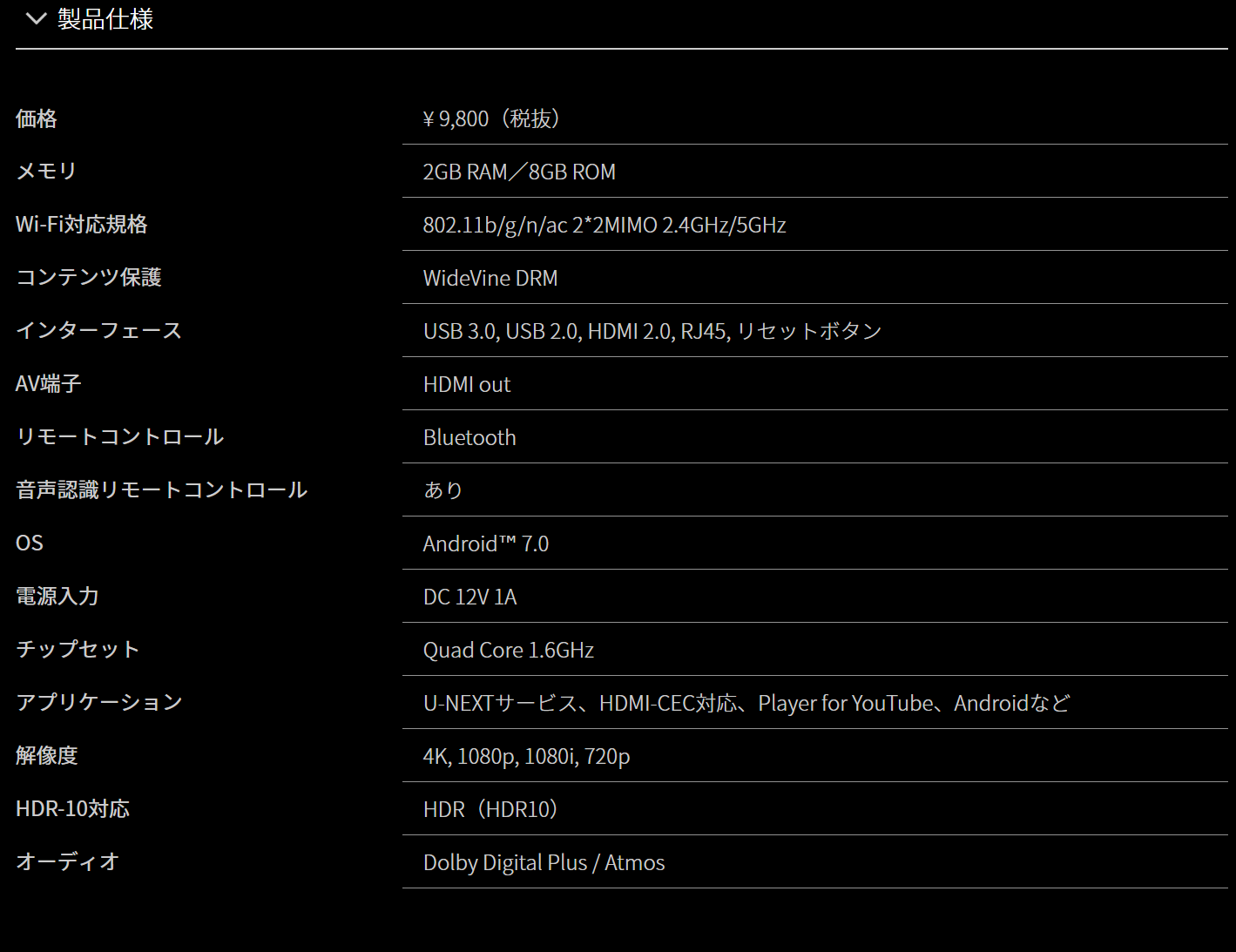
こちらを見ていただくと分かるように、対応している動画配信サービスは、
- U-NEXT
- youtube
上記の2つのみです。
U-NEXTをテレビで楽しみたいだけならば、問題ありませんが、ほかの配信サービスの利用したいということであれば、この点はデメリットになります。
U-NEXT TVのメリット
- U-NEXTのサービスをテレビで楽しむことができる
- youtubeも楽しめる
- 有線に対応している
- 4K、HDR、Dolby Atmosにも対応
メリットは有線に対応しているということです。また、専用のデバイスということもあり、U-NEXT動画をサクサク楽しむことができます。
「4K」対応なのも、4Kで見たい方にはメリットですね。
U-NEXT TVのデメリット
- 価格が「9,800円(税抜)」と高い
- 「U-NEXT」と「youtube」しか見ることができない
デメリットはやはり、価格の高さです。
この値段だと、「Chromecast Ultra」と同じくらいですが、対応している動画配信サービスが少ないので、ちょっぴり割高感が否めないですね。。
⑥ストリーミング デバイスは不要「スマートテレビ」
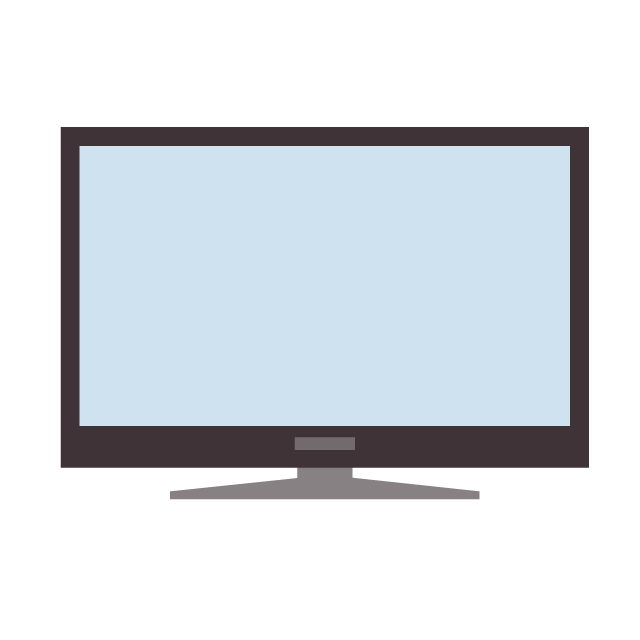
スマートテレビは、インターネットをつなぐことができるテレビです。
U-NEXTのアプリを利用できる機種ならば、ストリーミング デバイスがなくても、U-NEXTをテレビで見ることができます。
対応している機種は、U-NEXTの公式サイトに掲載されていますが、ここでも簡単に紹介します。
- ソニー [ブラビア]
- LG Electronics [LG Smart TV]
- 東芝 [REGZA]
- シャープ [アクオス]
- Panasonic [VIERA]
- 船井電機 [FUNAI]
- HITACHI [WOOO]
- ハイセンスジャパン[Hisense]
U-NEXTへのつなぎ方も簡単です。
- テレビからインターネットに接続
- テレビのU-NEXTアプリを起動
たったこれだけです。お手軽ですね。テレビのチャンネルを変えるのとさほど変わりません。
U-NEXTを見るためだけに、わざわざスマートテレビを購入する方は少ないと思いますが、もしもテレビの買い替えをご検討の方は、U-NEXTに対応した機種を選んでおくとよいでしょう。
スマートテレビのメリット
スマートテレビは、テレビでそのままU-NEXTを見ることができるので、ストリーミング デバイスを置くスペースを作らなくてよいのがメリットです。
- ストリーミングデバイスを購入しなくてよい
- ストリーミングデバイスにスペースをとられない
とにかく、スマートテレビだけで完結するのが魅力です。他のデバイスは必要ありません。
スマートテレビのデメリット
- 価格が「50,000円以上」かかる
- テレビ買い替えのタイミング以外は難しい
- 持ち運びはできない
デメリットは、やはり「価格」です。「U-NEXTをテレビで見たい!」という思いだけで気軽に購入できる価格ではありません。テレビの買い替えを待つ必要があります。
そして、他のストリーミング デバイスは軽くて持ち運びできますが、当たり前ですがそれは難しいです。
旅先に持っていきたいならば、持ち運び可能なストリーミング デバイスが必要になります。
手軽に安く購入したいなら「Fire TV Stick」
以上、U-NEXTをテレビで見るために、あらゆるストリーミング デバイスをご紹介しました。
低価格で手軽にストリーミング デバイス購入したい場合は、一番安い「Fire TV Stick」がおすすめです。
「Fire TV Stick」は、U-NEXTをテレビで観ることはもちろん、他の動画配信サービスにも広く対応していますので、安いのに便利です。
以下、ご紹介したストリーミング デバイスの価格、性能をわかりやすく表にまとめました。
| メリット | デメリット | 価格 | |
| FireTVStick | 価格が安い プライムビデオが視聴可能 コンパクトで軽いさまざまな動画配信サービス視聴可能 | 4Kには未対応 有線に未対応 | ¥4,980 |
| Fire TV Stick 4K | 4Kに対応 音声機能が便利 プライムビデオが視聴可能 豊富コンテンツが楽しめる ウェブサイトにもアクセス可能 | 4Kに対応している動画が少ない 価格が高い | ¥6,980 |
| Chromecast | 価格が安い コンパクトで軽い さまざまな動画配信サービス視聴可能 | プライムビデオが視聴不可 4Kには未対応 アマゾンでの購入は不可 有線に未対応 | ¥4,980 |
| Chromecast Ultra | 4Kに対応 豊富なコンテンツが楽しめる 処理速度が速い 有線に対応 コンパクトで軽い | 4Kに対応している動画が少ない 価格が高い アマゾンでの購入は不可 プライムビデオが視聴不可 | ¥9,720 |
| U-NEXT TV | U-NEXTの処理速度が速い youtubeも楽しめる 有線に対応 4K、HDR、Dolby Atmosにも対応 | 価格が高い 「U-NEXT」と「youtube」しか観ることができない | ¥9,800 |
| スマートテレビ | ストリーミング デバイスを購入しなくてよい ストリーミング デバイスにスペースをとられない | 価格が高すぎる テレビ買い替えのタイミング以外は難しい 持ち運びはできない | ¥50,000~ |
どの端末も、それぞれメリットとデメリットがあります。
現状では、U-NEXTでは4Kに対応している動画が少ないですが、画像クオリティや性能、処理速度を求めている方は、今後の投資を兼ねて「4K対応」の高性能タイプを選んでおけば間違いないでしょう。
価格が高いもの、安いもの、有線、無線など、ストリーミング デバイスは特徴がさまざまです。
自宅の環境とお財布と相談して、最適なストリーミング デバイスを選んで、U-NEXTをテレビで楽しんでみてくださいね。
※31日間以内に解約すれば、料金は1円もかかりません。





